LuaStudio:可注入宿主调试lua脚本,操作技巧全知道
你是否在寻找一款强大的Lua脚本调试工具?LuaStudio编辑调试器软件值得一试。它能注入宿主程序调试lua脚本,功能强大。这里还有它的操作技巧,如控制台模式调试、编辑窗口设置等内容,快来了解。
如何设置LuaStudio在控制台模式调试当前脚本
1、 点击“LuaStudio”
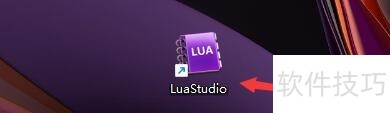
2、 在“LuaStudio”窗口中,点击“调试”
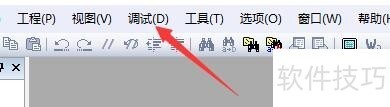
3、 在弹出下拉栏中,点击“调试设置”

4、 在弹出窗口中,将“在控制台模式下调试当前脚本”勾选上

如何设置LuaStudio编辑窗口显示行数
1、 点击“LuaStudio”
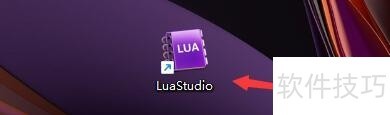
2、 在“LuaStudio”窗口中,点击“选项”
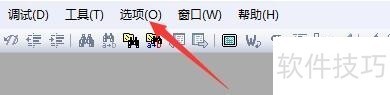
如何设置LuaStudio背景使用窗口系统色
1、 点击“LuaStudio”
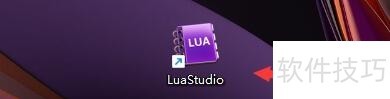
2、 在“LuaStudio”窗口中,点击“选项”
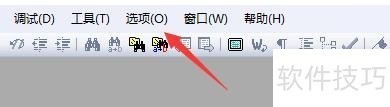
3、 在弹出下拉栏中,点击“字体风格设置”

4、 在弹出右侧栏中,点击“自定义设置”

5、 在弹出窗口中,将“使用窗口系统色”勾选上

LuaStudio是一款功能强大的编辑调试器软件,能注入宿主调试lua脚本且功能多样。掌握文中操作技巧,可更好地发挥其在lua脚本调试中的作用。
文章标题:LuaStudio:可注入宿主调试lua脚本,操作技巧全知道
文章链接://www.hpwebtech.com/jiqiao/323554.html
为给用户提供更多有价值信息,ZOL下载站整理发布,如果有侵权请联系删除,转载请保留出处。
相关软件推荐
其他类似技巧
- 2025-02-27 13:32:01LuaStudio:可注入宿主调试lua脚本,操作技巧全知道
- 2025-02-27 06:41:02LuaStudio软件:强大调试功能及操作技巧全解析
- 2025-02-27 06:29:01LuaStudio软件:注入调试Lua脚本及操作技巧全解析
- 2024-04-30 14:37:162024年免费测试编译软件哪个性价比高
- 2024-04-30 14:37:162024年测试编译软件:满足需求的首选工具
- 2024-04-30 14:37:152024年探索测试编译软件:功能与性能的深度解析
LuaStudio软件简介
LuaStudio编辑调试器软件可以注入到宿主程序内对lua脚本进行调试。LuaStudio编辑调试器软件最大特点就是可以注入到宿主程序内对lua脚本进行调试,还可以设置断点观察变量的值,功能非常强大。
...
详细介绍»









